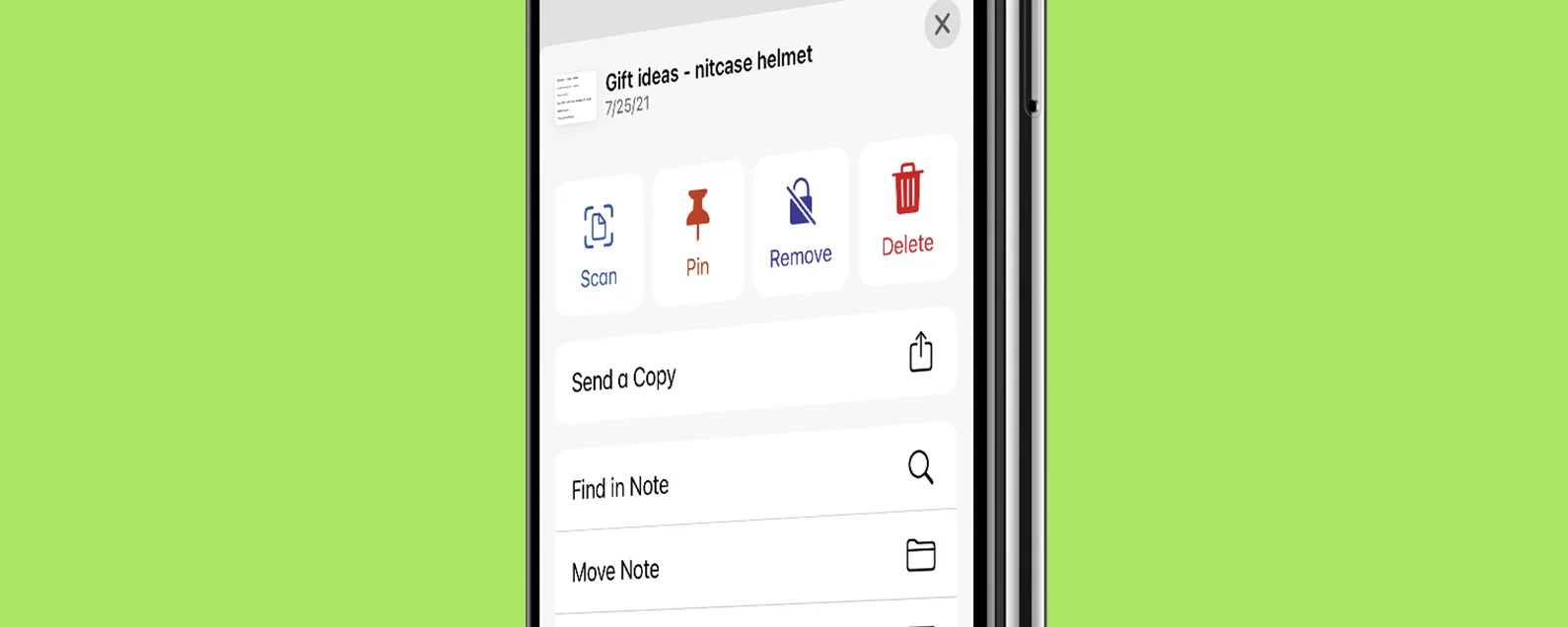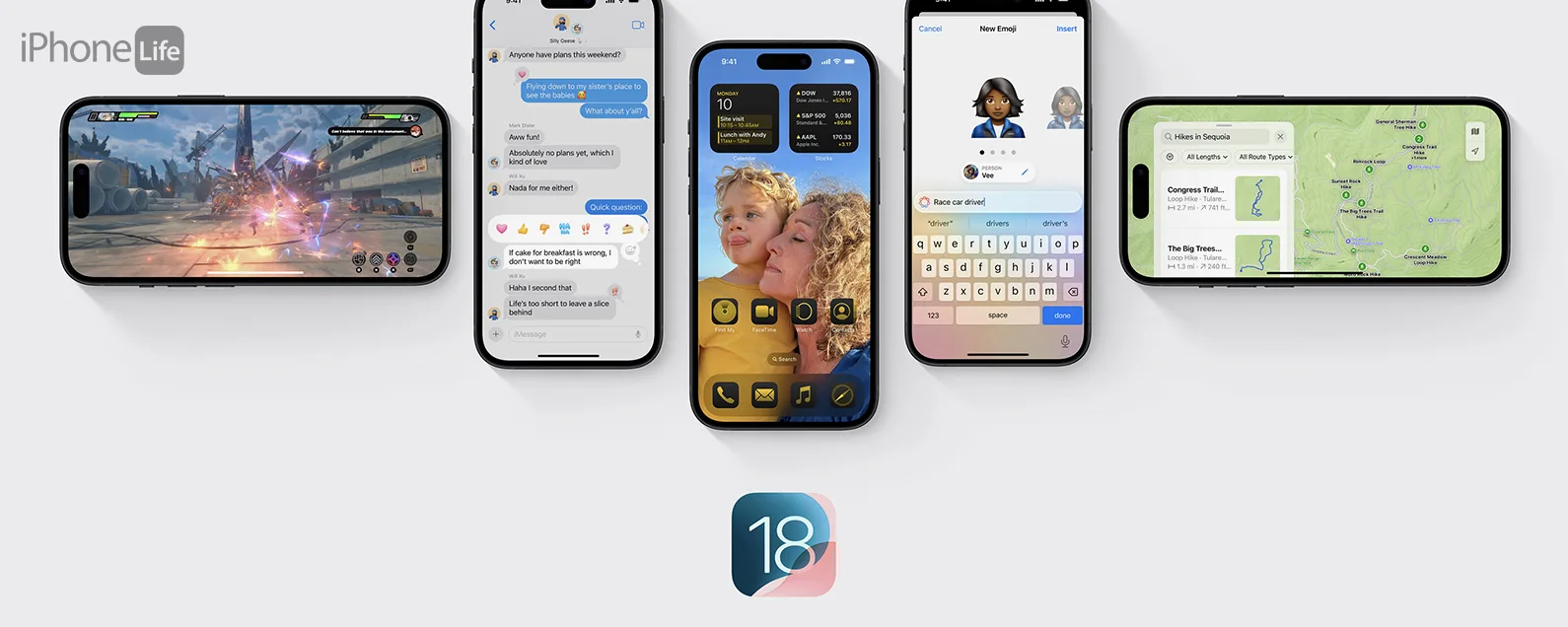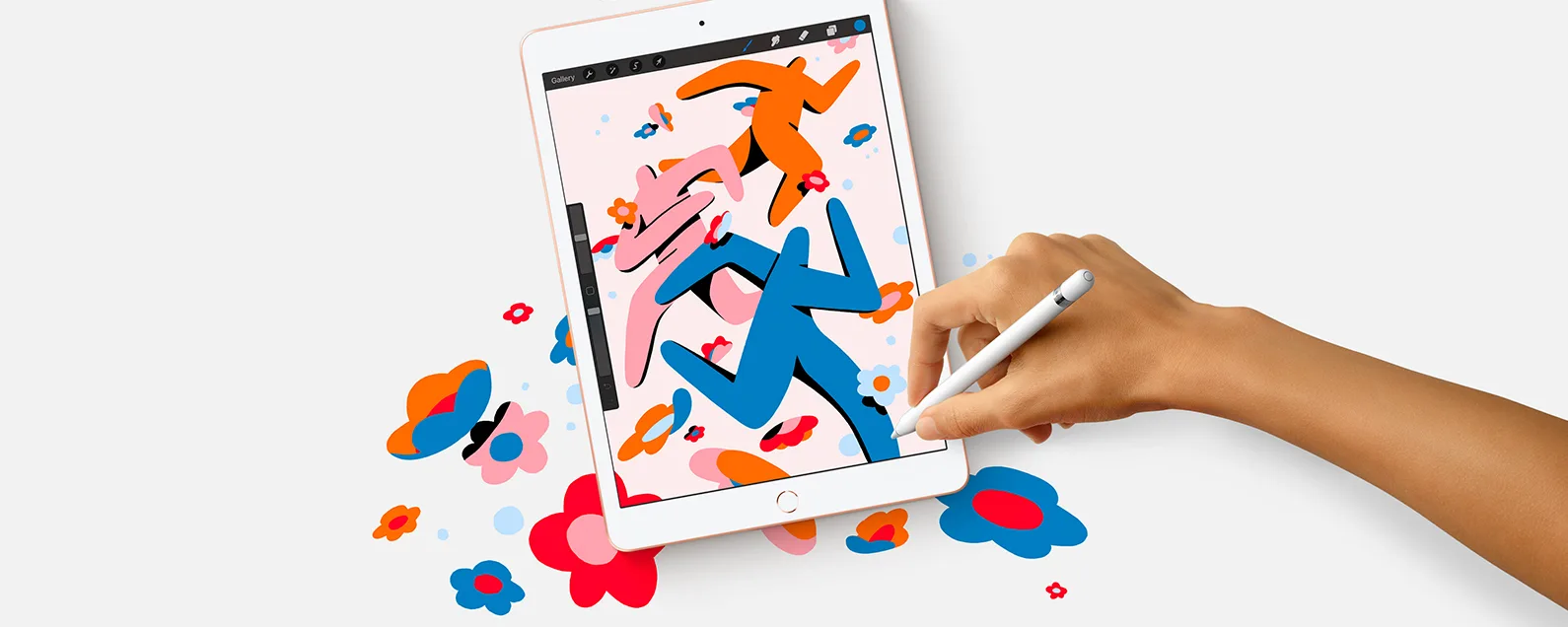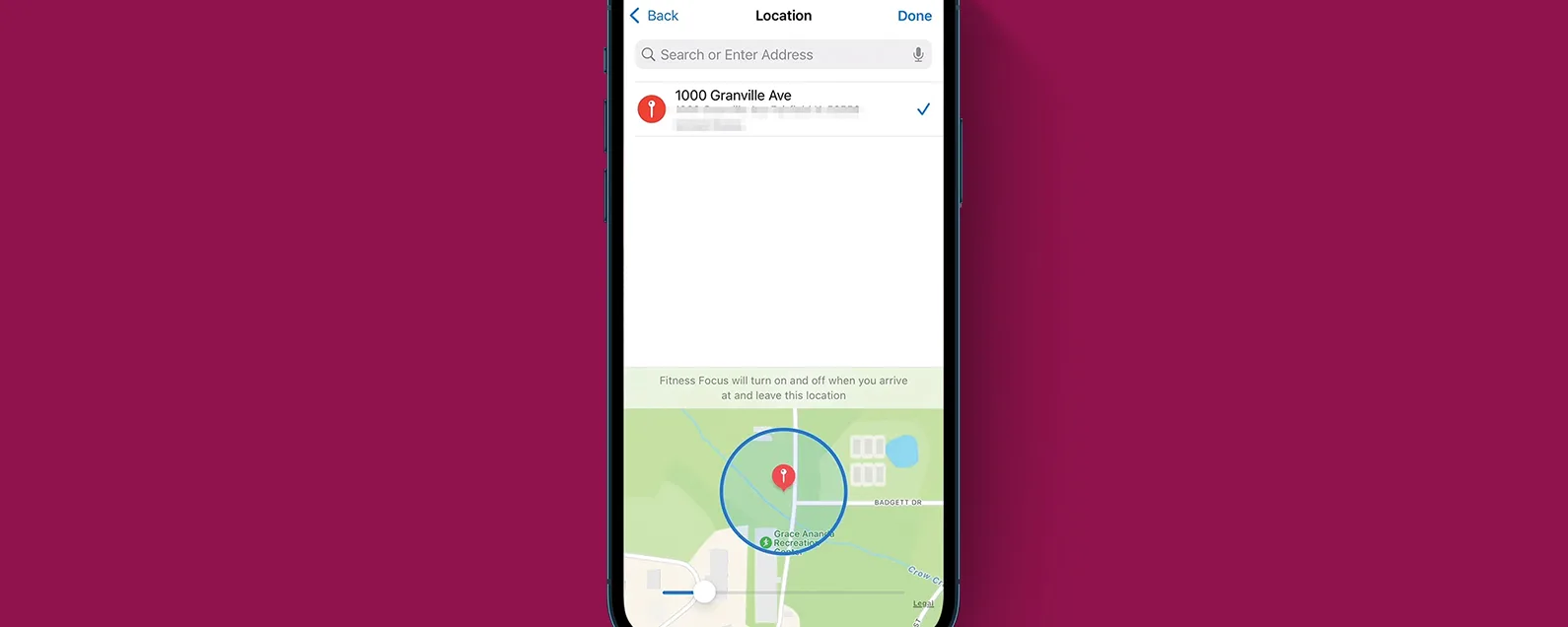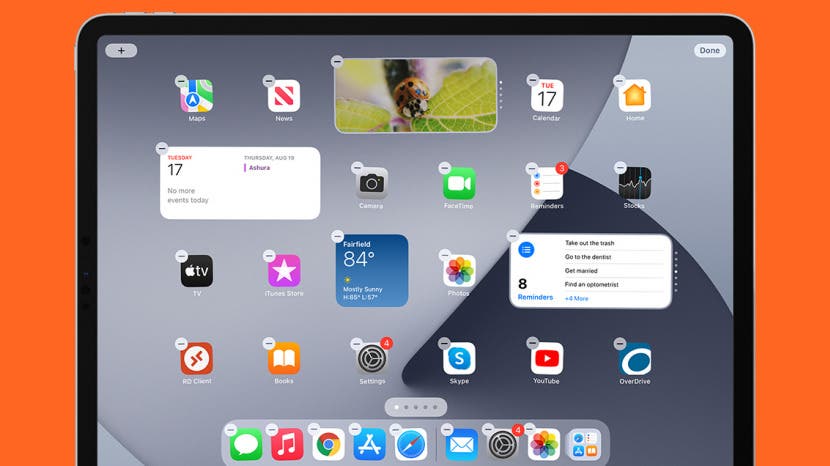
* 本文來自我們的每日提示電子報。報名。*
多年來,小部件一直在幫助人們自訂他們的 iPad!現在您可以在 iPad 主畫面上新增小工具,而不僅僅是在「今日」檢視中。在下面的步驟中,我將引導您完成如何將小工具新增至 iPad 主畫面。
為什麼你會喜歡這個技巧
- 了解如何在 iPad 主畫面上放置小工具,讓您最喜歡的應用程式觸手可及。
- 一目了然地查看應用程式中的信息,例如新聞、天氣等。
有關的:我有什麼 iPad?如何識別 Apple 的不同 iPad 型號和世代

發現 iPhone 的隱藏功能
獲取每日提示(帶有螢幕截圖和清晰的說明),以便您每天只需一分鐘即可掌握您的 iPhone。
如何在 iPad 主畫面上新增小工具
您是否知道可以將小部件添加到 iPad 的主螢幕,就像在 iPhone 上一樣?要使用以下步驟,您需要運行 iPadOS 15 或更高版本。想要了解更多有關 iPhone 和 iPad 的新功能以及如何使用它們的資訊?註冊我們的免費每日提示電子報。
以下是在 iPad 上添加小部件的方法:
- 長按空白處iPad 主畫面頁面您想要新增一個小部件,直到它進入抖動模式。

- 點選+ 圖示在左上角。

- 選擇要新增小部件的應用程序,例如日曆應用程式或天氣應用程式。

- 在不同尺寸和類型的小工具之間滑動,直到找到您想要使用的樣式。

- 看到您想要的內容後,點按添加小部件。

iPad 小工具將出現在您的主畫面上!繼續閱讀以了解如何重新排列小工具。
如何在 iPad 主畫面上移動小工具
將小部件新增至 iPad 主畫面後,您可以移動它以按照您想要的方式自訂主畫面。
- 若要移動小工具,請長按 iPad 主畫面上的空白位置,直到進入抖動模式。
- 點擊小部件並將其拖曳到所需位置,然後鬆開以儲存其位置。

- 輕敲完畢當您根據自己的喜好組織 iPad 主畫面時,會在右上角顯示。

現在您知道如何在 iPad 主畫面上放置小工具了!如今,越來越多的應用程式添加可在兩台 iPhone 上使用的小部件和你的 iPad。